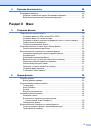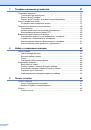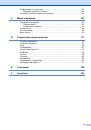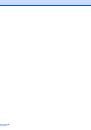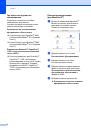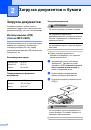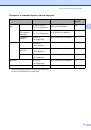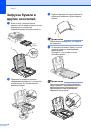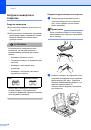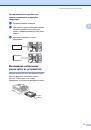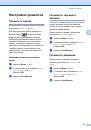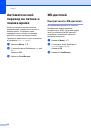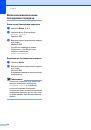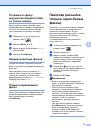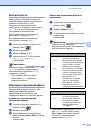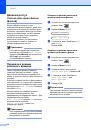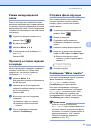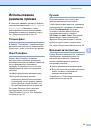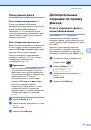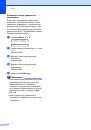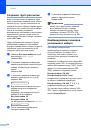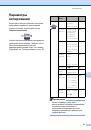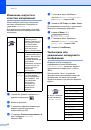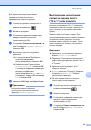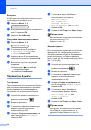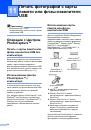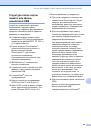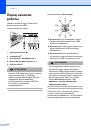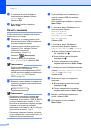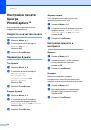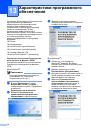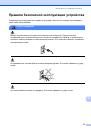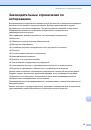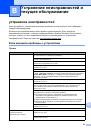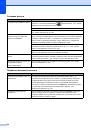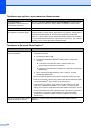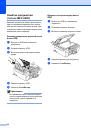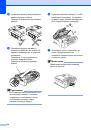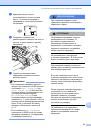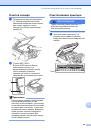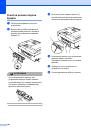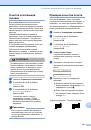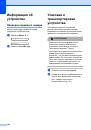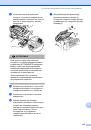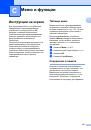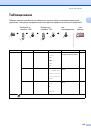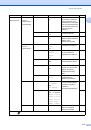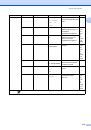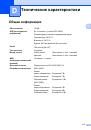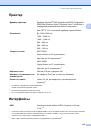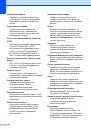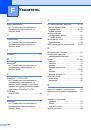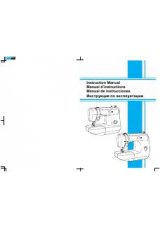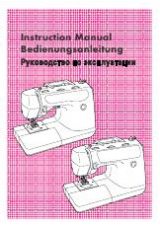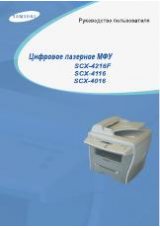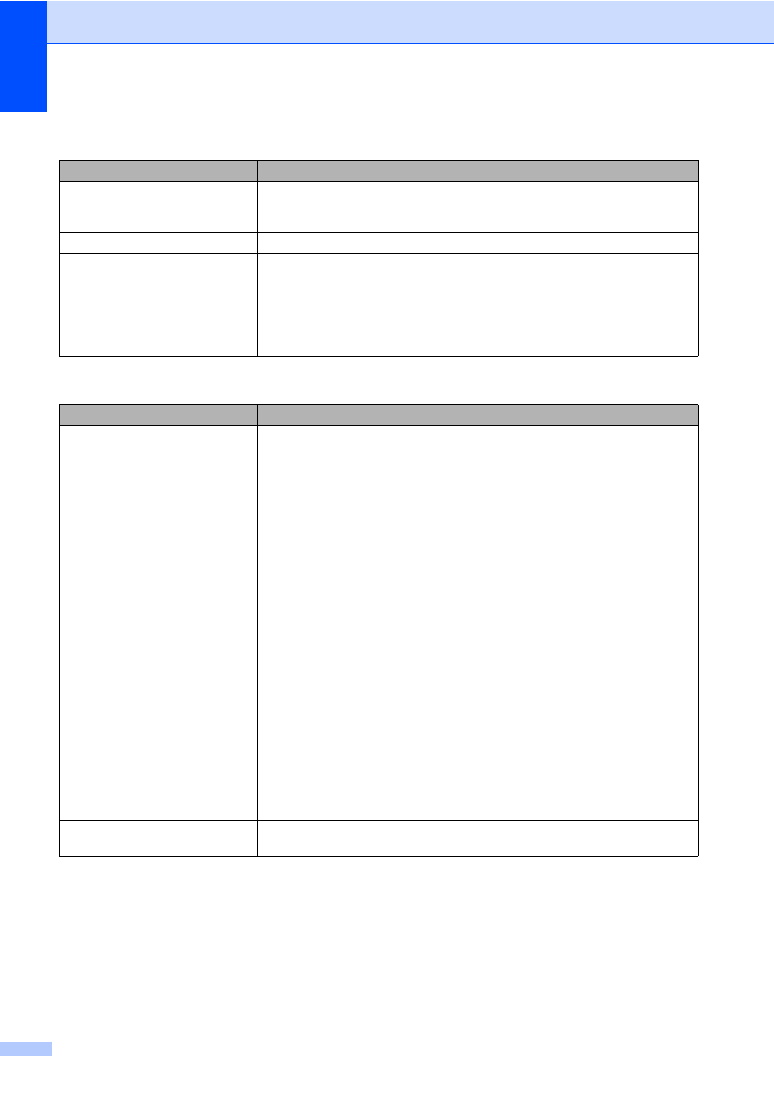
86
Проблемы
при
работе
с
программным
обеспечением
Неисправность
Рекомендации
Не
устанавливается
программное
обеспечение
или
не
выполняется
печать
Запустите
программу
Ремонт пакета программ
MFL-Pro
с
компакт
-
диска
.
Эта
программа
восстановит
и
переустановит
программное
обеспечение
.
"
Устройство
занято
"
Убедитесь
,
что
на
ЖК
-
дисплее
устройства
нет
сообщений
об
ошибках
.
Не
выполняется
печать
фотографий
из
FaceFilter Studio.
Чтобы
использовать
FaceFilter Studio,
необходимо
установить
приложение
FaceFilter Studio
с
компакт
-
диска
,
прилагаемого
к
устройству
.
Инструкции
по
установке
FaceFilter Studio
см
.
Руковод
c
тво
по
б
blc
трой
установк
e
.
Кроме
того
,
перед
первым
запуском
FaceFilter Studio
необходимо
проверить
,
что
устройство
Brother
включено
и
подключено
к
компьютеру
.
Это
позволит
получить
доступ
ко
всем
функциям
FaceFilter Studio.
Проблемы
с
Центром
PhotoCapture™
Неисправность
Рекомендации
Съемный
диск
не
работает
должным
образом
.
1
Установлено
ли
обновление
Windows
®
2000?
Если
нет
,
выполните
следующие
действия
:
1)
Отсоедините
кабель
USB.
2)
Установите
обновление
Windows
®
2000
одним
из
следующих
способов
.
Установите
пакет
MFL-Pro Suite
с
компакт
-
диска
. (
См
.
Руководство
по
быстрой
установке
.)
Загрузите
последний
пакет
обновления
с
веб
-
сайта
корпорации
Майкрософт
.
3)
После
перезагрузки
ПК
подождите
около
1
минуты
,
а
затем
подключите
кабель
USB.
2
Выньте
и
вставьте
обратно
карту
памяти
или
флэш
-
накопитель
USB.
3
Если
вы
попытались
извлечь
карту
памяти
(
или
флэш
-
накопитель
USB)
с
помощью
Windows
®
,
выньте
карту
(
или
накопитель
).
4
Если
при
попытке
извлечь
карту
памяти
или
флэш
-
накопитель
USB
появляется
сообщение
об
ошибке
,
то
это
значит
,
что
она
в
данный
момент
используется
.
Подождите
некоторое
время
и
повторите
попытку
.
5
Если
все
приведенные
выше
операции
не
дают
результата
,
выключите
компьютер
и
устройство
и
снова
включите
их
. (
Для
выключения
потребуется
отсоединить
кабель
питания
устройства
от
розетки
электросети
.)
Нет
доступа
к
карте
памяти
через
значок
на
рабочем
столе
ПК
.
Проверьте
,
что
карта
памяти
или
флэш
-
накопитель
USB
вставлены
правильно
.